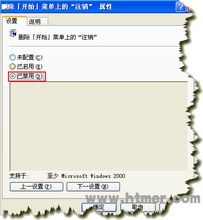导读: 今天一朋友电脑说他开始菜单里的注销没了,他使用的操作系统是Windows XP SP3,于是在网上寻找答案,说可以通过修改组策略来解决此问题,拿来分享下。 1、开始→运行→输入gpedit.msc,打开组策略编辑器 2、在左边的窗口中依次展开“用户配置”→“管理模板”→“任务栏和「开始」菜单”,然后在右边的窗口中找到“删除「开始」菜单上的注销”选项 3、双击删除「开始」菜单上的“注销”选项,在弹出的窗口中设置为“已禁用”即可,相关截图如下所示: 题外话:一般在电脑中使用注销功能的朋友大多是用来锁定计算机的,这里向大家介绍另一种锁定计算机的方法,那就是使用快捷键,同时按下Windows键和L键即可。
Windows XP开始菜单注销命令没了的解决方法,标签:电脑技巧大全,电脑技巧收藏家,http://www.xxk123.com
今天一朋友电脑说他开始菜单里的注销没了,他使用的操作系统是Windows XP SP3,于是在网上寻找答案,说可以通过修改组策略来解决此问题,拿来分享下。
1、开始→运行→输入gpedit.msc,打开组策略编辑器
2、在左边的窗口中依次展开“用户配置”→“管理模板”→“任务栏和「开始」菜单”,然后在右边的窗口中找到“删除「开始」菜单上的注销”选项
3、双击删除「开始」菜单上的“注销”选项,在弹出的窗口中设置为“已禁用”即可,相关截图如下所示:
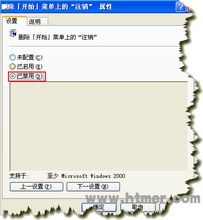
题外话:一般在电脑中使用注销功能的朋友大多是用来锁定计算机的,这里向大家介绍另一种锁定计算机的方法,那就是使用快捷键,同时按下Windows键和L键即可。
Tag:电脑技巧,电脑技巧大全,电脑技巧收藏家,电脑教学 - 电脑技巧